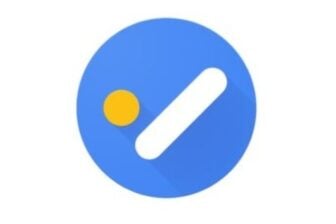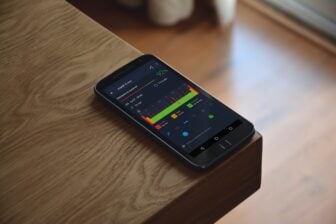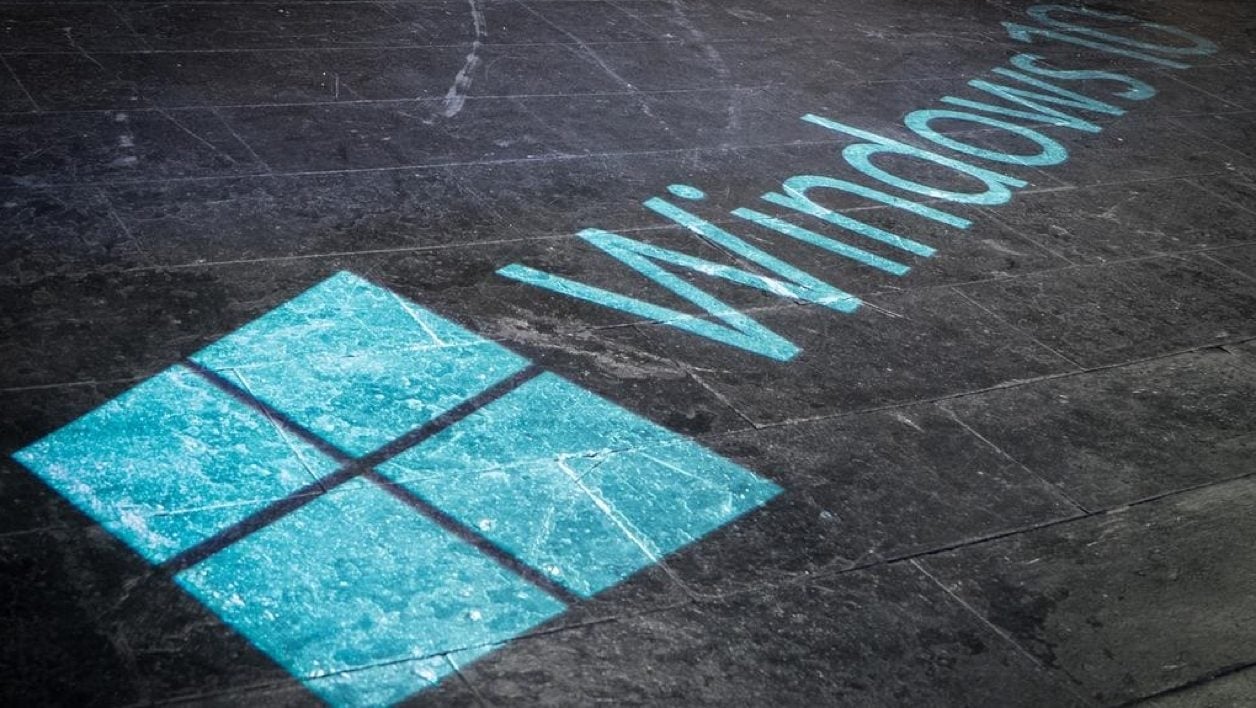Horreur, vous n’avez plus de place sur votre disque dur ou votre SSD ! Vous avez alors deux solutions : acheter un disque de plus grande capacité ou faire le ménage pour récupérer de précieux gigaoctets. Voici nos conseils pour passer un coup de balai numérique :
1 – Videz la corbeille
Cela peut paraître évident… Mais ou l’oublie parfois ! Quand vous supprimez des fichiers dans Windows, ils sont en général déplacés dans un dossier spécifique du système : la corbeille. Il faut donc la vider régulièrement. Pour cela, faites un clic droit sur l’icône placé sur le bureau et choisissez Vider la corbeille dans le menu contextuel.

2 – Supprimez les fichiers temporaires
Tapez stockage dans la zone de recherche près du bouton Démarrer et cliquez sur Stockage dans la liste des résultats.

Cliquez sur Modifier la manière dont nous libérons l’espace.

Vérifiez que la case Supprimer les fichiers temporaires est cochée et cliquez sur le bouton Nettoyer maintenant. Vous pouvez également basculer l’interrupteur Assistant stockage sur activé pour que la suppression s’effectue automatiquement dès que vous manquez de place.

3 – Réalisez un nettoyage avancé
Pour aller plus loin dans l’élimination des fichiers inutiles, lancez l’explorateur de fichiers et faites un clic droit sur l’unité de disque. Puis sélectionnez Propriétés dans le menu contextuel.

Cliquez sur Nettoyage de disque et cochez les cases des fichiers que vous désirez supprimer. Vous pouvez également cliquer sur le bouton Nettoyer les fichiers système pour supprimer encore plus de données (journal de Windows, ancienne version de l’OS, installations de précédentes mise à jour, etc.).

Cliquez sur le bouton OK pour lancer l’opération.
4 – Déterminez quels éléments occupent le plus de place
Comment connaître quels sont les fichiers qui prennent le plus de place sur votre disque ? Allez dans la section Stockage des paramètres comme dans l’étape 2 et, dans la zone Stockage local, cliquez sur votre unité de disque. Un affichage vous indique l’espace occupé par les différents types de données, par exemple la musique, les images ou les vidéos.

Cela vous permet de savoir dans quel dossier vous pouvez gagner de la place, par exemple en déplaçant les grosses vidéos sur un disque externe.
5 – Désinstallez des applications
Vous n’avez peut-être plus besoin de certaines applications qui sont sur votre disque dur et prennent de la place. Pour les désinstaller, tapez applications dans la zone de recherche et cliquez sur Ajouter ou supprimer des programmes dans la liste des résultats.

Vous accédez alors à la liste des applis présentes qui vous pouvez trier par nom, date d’installation et surtout par taille en cliquant sur la liste Trier par. Pour supprimer une appli, cliquez sur son nom puis sur le bouton Désinstaller.

6 – Supprimez des fonctions de Windows 10
Savez-vous qu’Internet Explorer 11 est encore présent dans Windows 10 ? Ainsi que d’autres fonctions dont vous n’avez pas forcément besoin. Pour les supprimer, vous avez deux méthodes. La première consiste à cliquer sur la mention Gérer les fonctionnalités facultatives dans la section Applications et fonctionnalités, accessible dans l’étape 5.

Vous accédez alors à de nouvelles fonctions que vous pouvez désinstaller, par exemple le lecteur Windows Media ou des langues supplémentaires installées en plus du français (également accessibles en allant dans la section Région et langue des paramètres).

L’autre méthode consiste à cliquer sur Programmes et fonctionnalités dans la section Applications et fonctionnalités. Cliquez ensuite sur Activer ou désactiver des fonctionnalités Windows.

Vous avez alors accès une liste de fonctions. Décochez leur case pour les désactiver.

Cliquez enfin sur le bouton OK pour valider les changements.
7 – Utilisez un logiciel de nettoyage
Si vous désirez aller plus loin dans le nettoyage de votre disque dur, il existe des logiciels conçus pour cette tâche, dont le plus connu est CCleaner.

Il n’est pas le seul et nous avons réalisé une sélection des meilleurs logiciels gratuits pour nettoyer votre PC.
🔴 Pour ne manquer aucune actualité de 01net, suivez-nous sur Google Actualités et WhatsApp.